Adblock是用于主要网络浏览器的流行内容过滤扩展,例如Google Chrome,Apple Safari,Mozilla Firefox,Opera和Microsoft Edge。
我们还在最佳的广告块综述中审查了此扩展名。顾名思义,它的主要功能是在您冲浪时阻止不需要和烦人的S。
但是,安装adblock可阻止您访问由显示广告驱动的收入的网站。例如,我想访问CNN,但遇到了此警告。
 看起来很熟悉?显然,CNN网站可以检测到我正在使用广告阻滞剂。真是太糟糕了。
看起来很熟悉?显然,CNN网站可以检测到我正在使用广告阻滞剂。真是太糟糕了。我可以轻松地将这些网站进行白名单,但是这将非常耗时,因为我不知道哪些网站就像CNN,哪些不是CNN。另外,我想确保我再也不会遇到这个问题。因此,今天,我将向您展示如何逐步禁用或删除常用浏览器中的adblock。
本指南最适合想要暂时禁用Adblock的人,因为您需要访问某个网站,但是您计划以后启用它,以免被那些烦人的s垃圾邮件。
注意:下面的教程基于MacOS的Chrome。如果您在Windows PC或iOS或Android设备上使用Chrome,则接口看起来略有不同,但过程应相似。
步骤1:打开Chrome浏览器并转到扩展程序。您可以通过单击位于浏览器右上角的三个垂直点来做到这一点。然后单击更多工具和扩大。


步骤2:切换adblock。根据您在Chrome中添加了多少扩展,您可能需要一段时间才能找到“ Adblock”。我只安装了五个插件,因此很容易找到Adblock图标。


步骤3:如果您想永久删除adblock,而不仅仅是暂时禁用它,只需单击消除按钮。
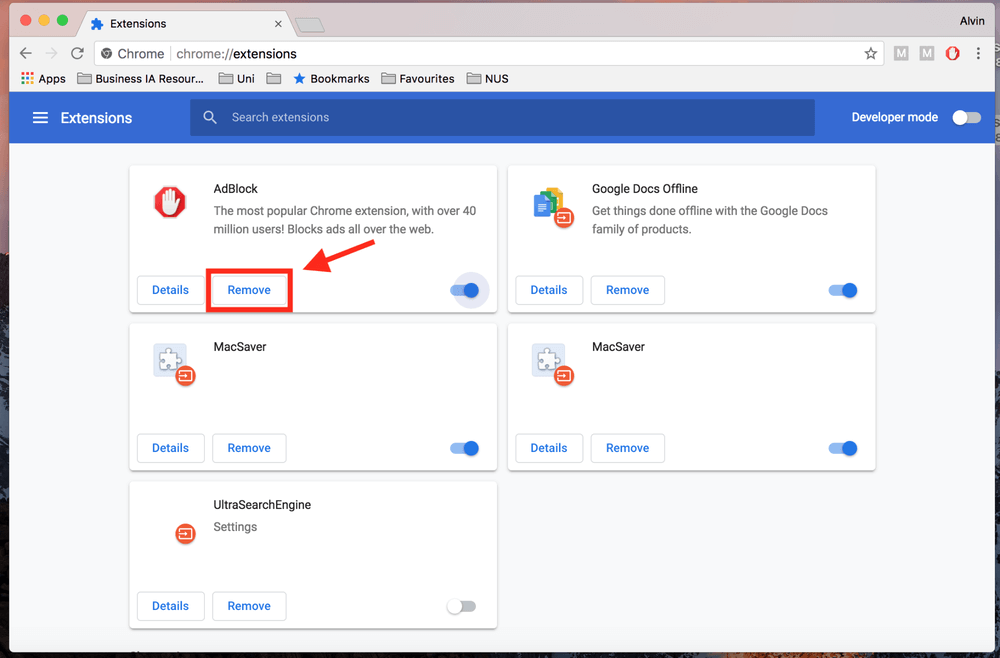
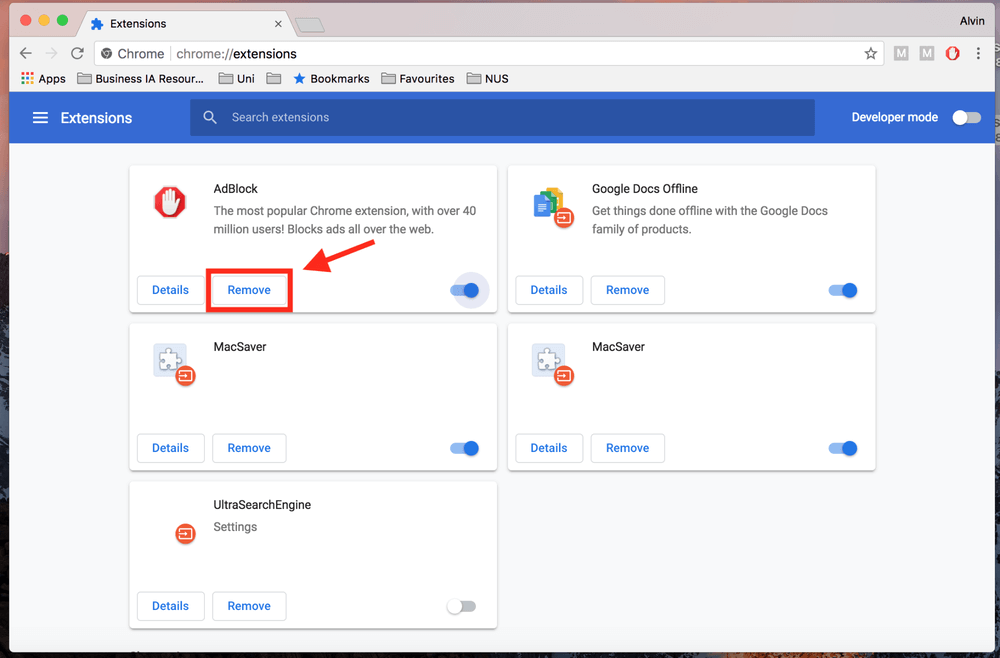
另外,您可以单击三个垂直点旁边右上角的adblock图标,然后击中在此网站上暂停。
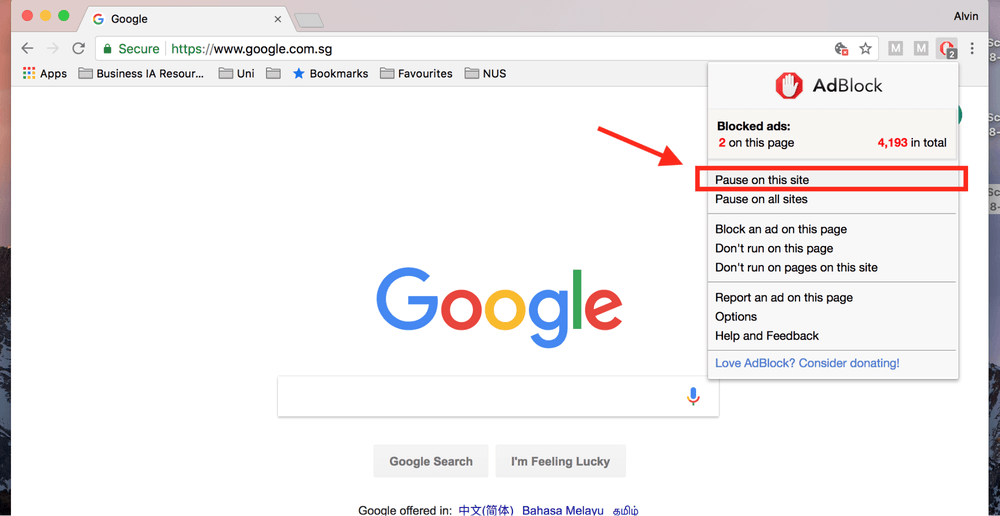
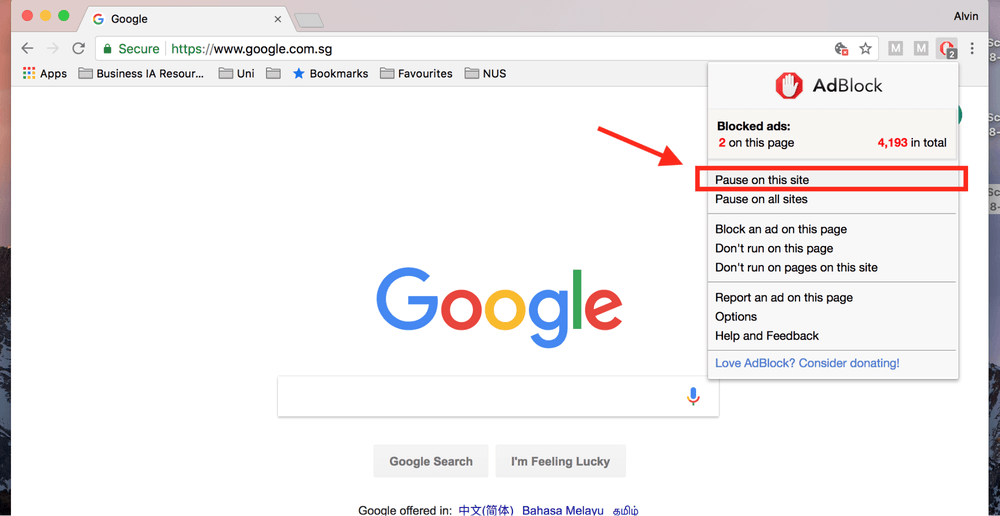
如何在Safari上禁用Adblock
注意:我正在Apple MacBook Pro上使用Safari,因此在MacOS上拍摄了Safari上的屏幕截图。如果您在PC或iPhone/iPad上使用Safari浏览器,则接口将有所不同。但是,这些过程应该相似。
步骤1:打开Safari浏览器。单击Safari菜单在屏幕的左上角,然后是偏好。
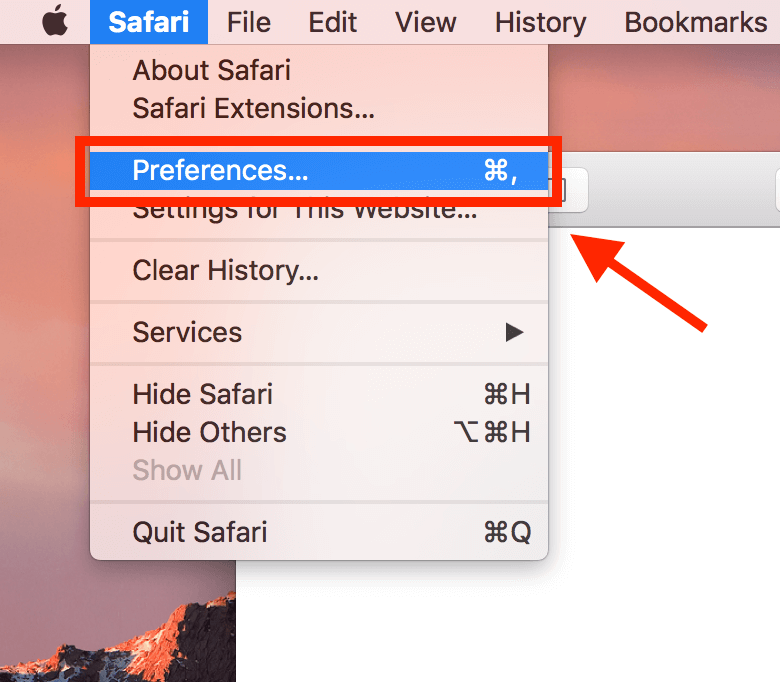
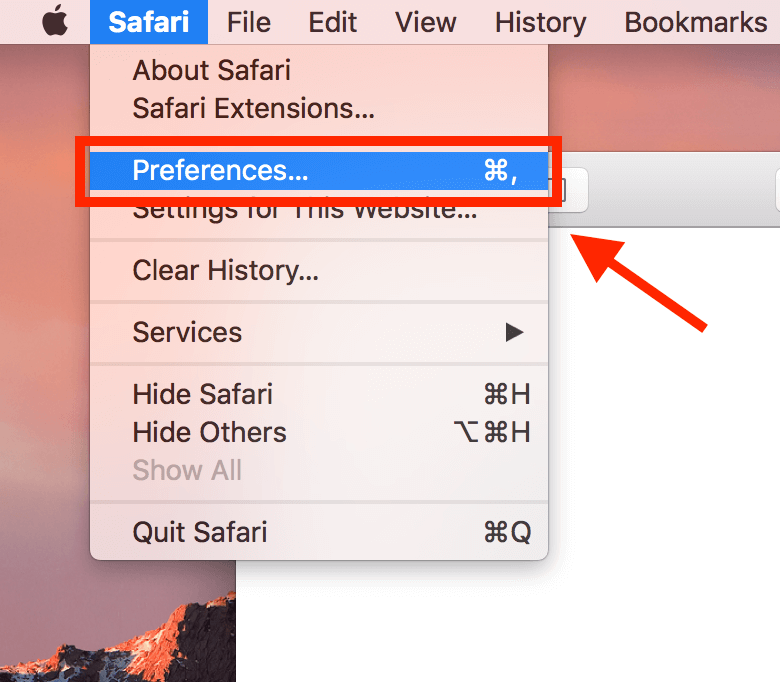
步骤2:转到扩展在弹出的新窗口上的选项卡,然后只需取消选中adblock即可,它将被禁用。


步骤3:如果要永久从Safari中删除Adblock,请单击卸载。
与Chrome类似,您不必一定要去设置。您只需一个网站即可禁用Adblock。为此,请在地址栏的左侧找到图标。点击不要在此页面上运行你们都设定了。
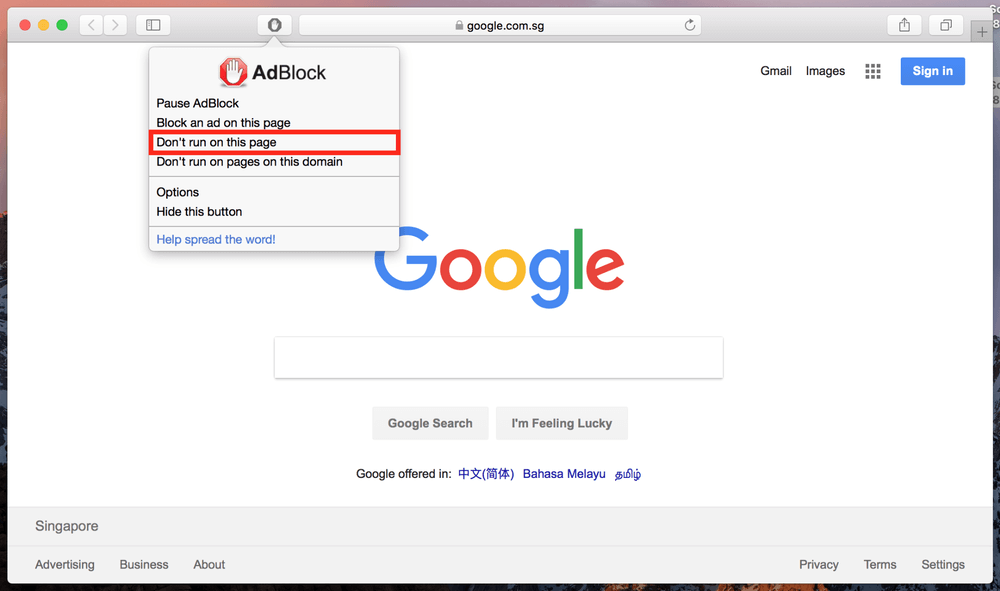
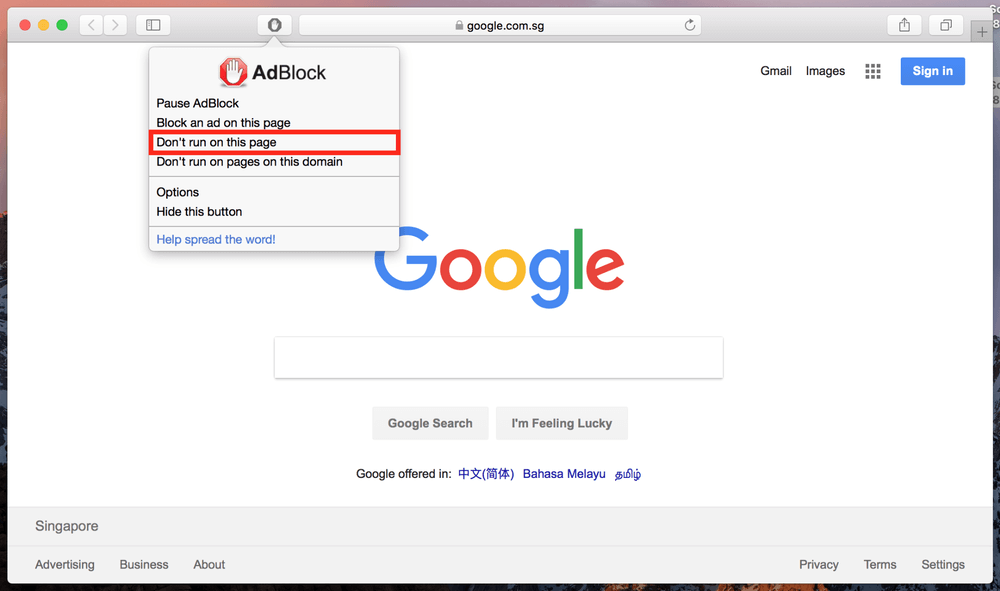
如何在Firefox上禁用Adblock
注意:我正在为Mac使用Firefox。如果将Firefox用于Windows 10,iOS或Android,则该界面看起来会有所不同,但是过程应该非常相似。
步骤1:打开Firefox浏览器,单击工具在屏幕顶部,然后单击附加组件。


步骤2:单击扩展。将出现带有所有安装扩展名的窗口。然后,禁用adblock。
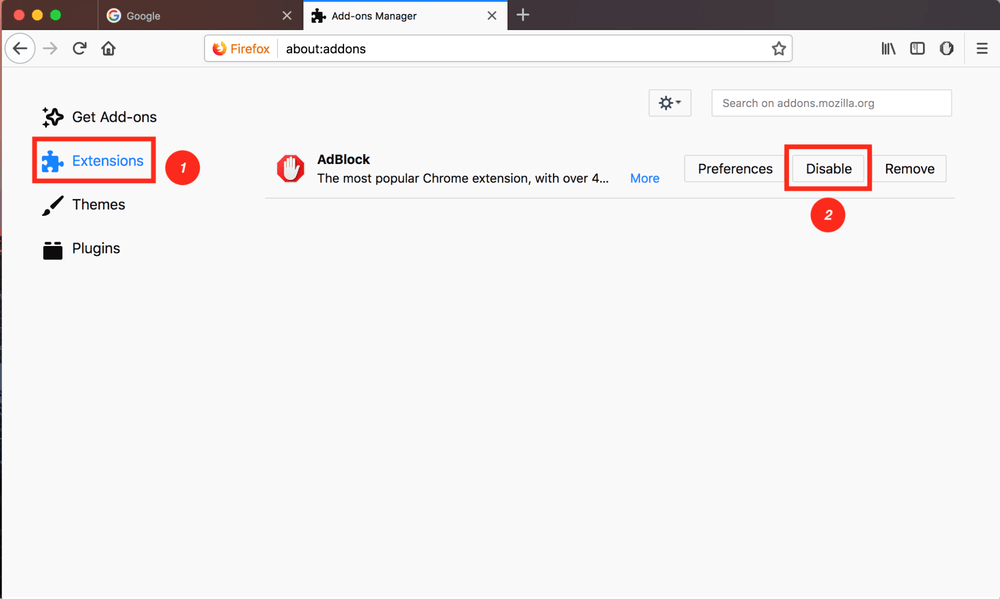
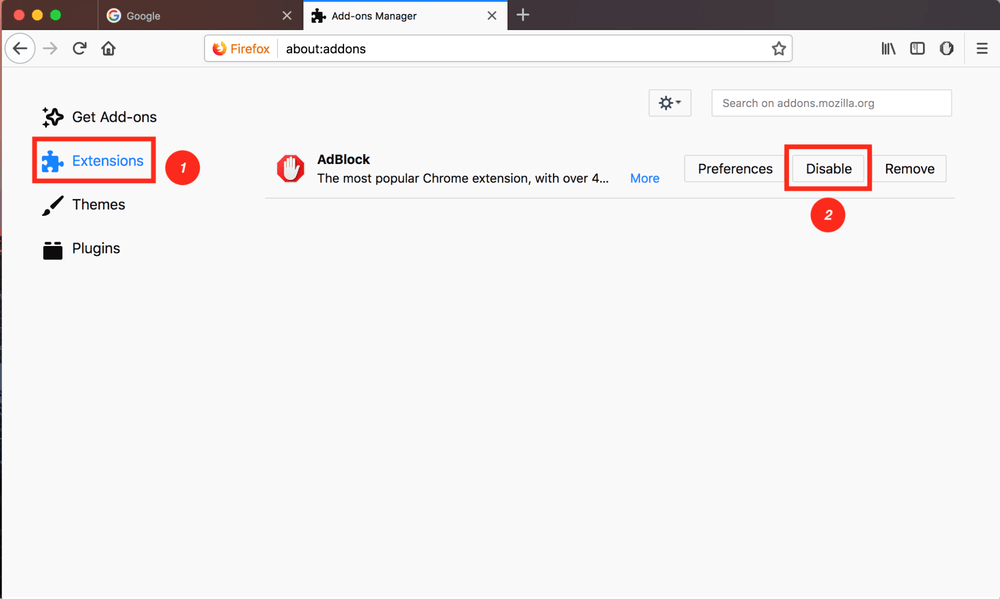
步骤3:如果您想永久从Firefox中删除Adblock,只需击中消除按钮(就在禁用)。
如何在Microsoft Edge上禁用adblock
如果您在PC上使用Microsoft Edge(或Internet Explorer),也可以轻松关闭Adblock。只需按照以下步骤操作即可。注意:由于我只有Mac,所以我让我的队友JP完成此部分。他使用安装了Adblock Plus的HP笔记本电脑(Windows 10)。
步骤1:打开边缘浏览器。单击三点设置图标,然后选择扩展。


步骤2:找到adblock扩展名,然后单击齿轮设置图标。
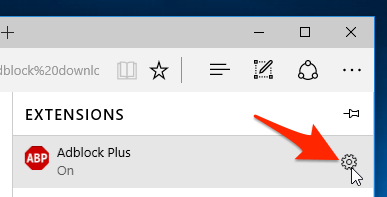
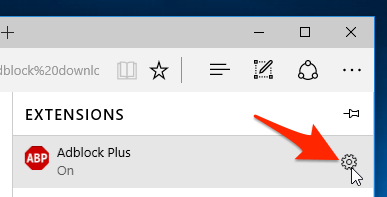
步骤3:从On切换adblock。如果您想完全删除此广告阻滞剂扩展程序,请点击卸载下面的按钮。


如何在歌剧中禁用adblock
注意:我正在将MAC的Opera用作示例。如果您在PC或移动设备上使用Opera浏览器,则下面的屏幕截图看起来会有所不同,但是这些过程应该相似。
步骤1:打开您的歌剧浏览器。在顶部菜单栏上,单击看法>显示扩展。


步骤2:您将被定向到一个页面,向您显示已安装的所有扩展名。找到adblock插件并点击禁用。


步骤3:如果您想从歌剧浏览器中删除adblock,则可以通过单击白色区域右上角的十字架来做到这一点。
其他互联网浏览器怎么样?
与此处未提及的其他浏览器一样,您可以简单地禁用adblock而无需进入设置。 Adblock图标应位于浏览器的顶部。只需单击图标,然后点击暂停adblock。
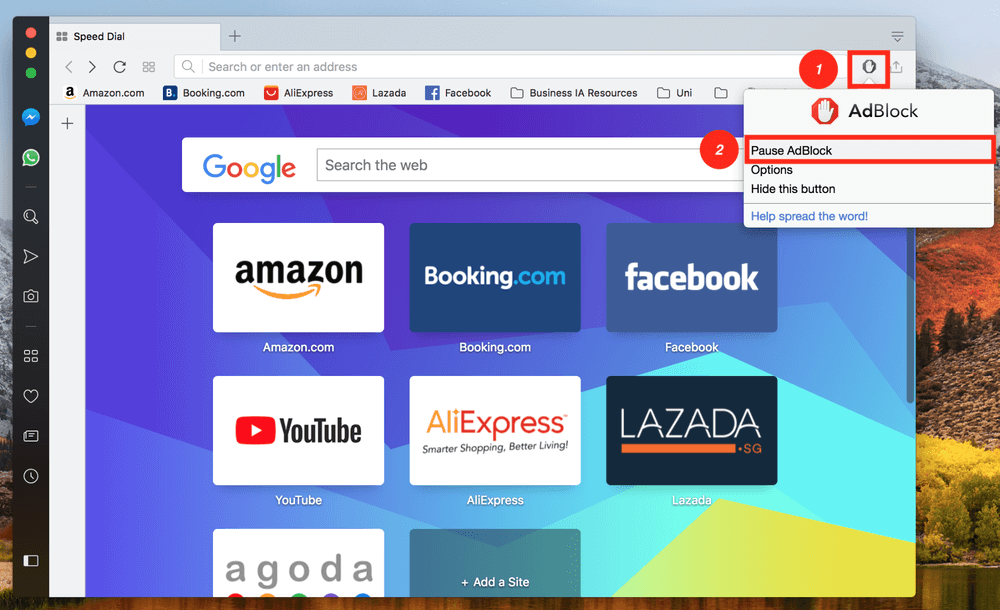
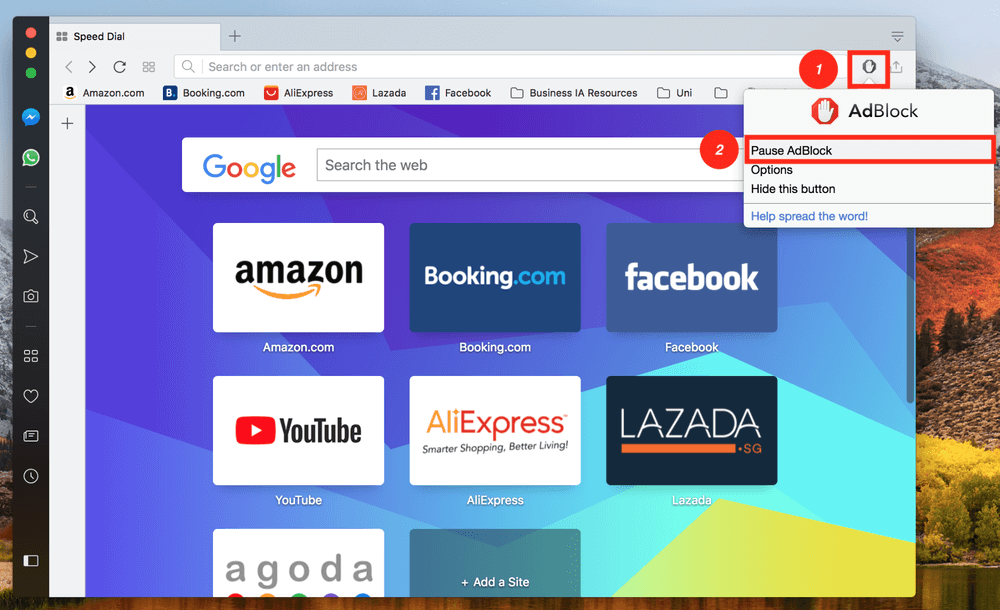
就是这样!如您所见,每个Web浏览器的方法相似。您只需要找到浏览器的扩展页面,然后就可以禁用或删除adblock。
关于如何从主要浏览器中禁用adblock的全部内容。我希望这篇文章对您有用。
请在下面的评论框中分享您的想法。如果您找到更好的解决方案或在此过程中遇到问题,请随时发表评论。
